Aplicação Indesejada MacEntizer (Mac)
Vírus MacTambém conhecido como: aplicação potencialmente indesejada MacEntizer
Faça uma verificação gratuita e verifique se o seu computador está infectado.
REMOVER AGORAPara usar a versão completa do produto, precisa de comprar uma licença para Combo Cleaner. 7 dias limitados para teste grátis disponível. O Combo Cleaner pertence e é operado por RCS LT, a empresa-mãe de PCRisk.
Como remover "MacEntizer" do Mac?
O que é "MacEntizer"?
De acordo com os desenvolvedores do MacEntizer, esta app é uma ferramenta que encontra e corrige vários erros, permite que os seus utilizadores façam a gestão da cache, vários logs, desinstalem apps indesejadas, removam idiomas não utilizados e assim por diante. Simplesmente dito, supostamente faria com que os computadores Mac fossem executados mais rapidamente, de forma mais fácil e sem erros. No entanto, os seus desenvolvedores promovem-no usando sites não confiáveis e configurações de descarregamento/instalação de outros softwares. É muito provável que a maioria das pessoas que instalou o MacEntizer nos seus computadores o tenha feito de maneira não intencional. Por esta razão, é categorizado como uma aplicação potencialmente indesejada (API).
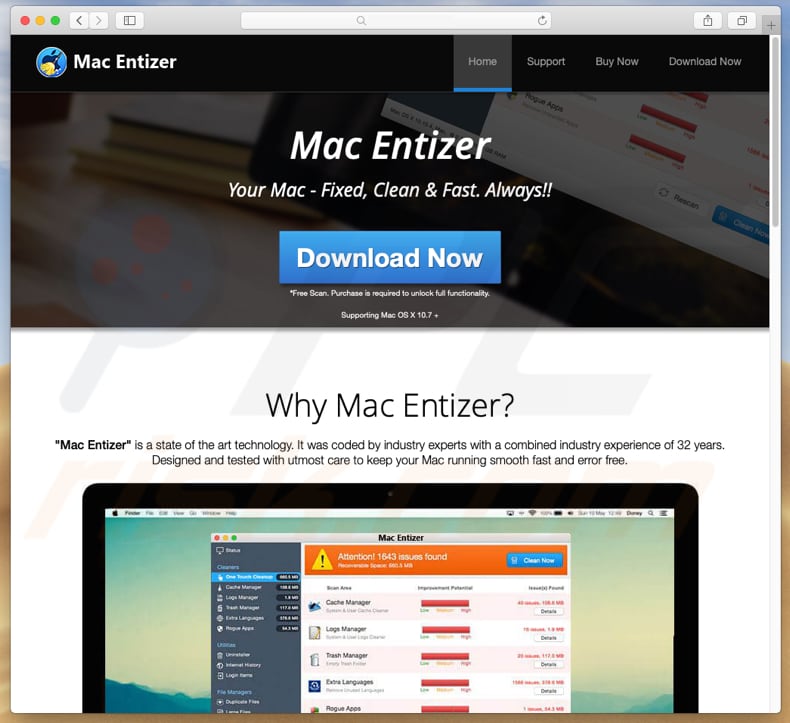
Como a maioria das aplicações desse tipo, MacEntizer permite que os seus utilizadores verifiquem os seus sistemas para vários problemas e ficheiros desnecessários. No entanto, para realmente limpar o sistema, é necessário ativar/registar a app MacEntizer, que não é gratuita. Vale a pena ressalvar que muitas APIs detectam problemas inexistentes e geram resultados falsos. O principal objetivo dessas ações é enganar as pessoas para que comprem um determinado programa, para fazer com que as pessoas pensem que há muitos problemas no sistema e devem usar essa app específica para resolvê-los. É possível que MacEntizer seja esse tipo de aplicação. Outro problema com as aplicações distribuídas por meio de outras configurações de software é que, com bastante frequência, não são as únicas aplicações incluídas nessas configurações. É muito comum que vários sequestradores de navegador e aplicações do tipo adware também sejam incluídas. As aplicações desse tipo são projetadas para recolher informações sobre as atividades de navegação do utilizador e fornecer anúncios indesejados e intrusivos. Recolhem informações sobre geo-localização, endereços IP, consultas de pesquisa inseridas, URLs de sites visitados e, às vezes, vários detalhes pessoais do utilizador. Os desenvolvedores partilham estes dados recolhidos com terceiros (potencialmente, criminosos virtuais) que os usam de forma incorreta para gerar rendimento. Além disso, as aplicações do tipo adware alimentam pessoas que instalam-nas com cupões, banners, anúncios pop-up, pesquisas e outros conteúdos/anúncios irritantes. Quando clicam (se clicados mesmo), geralmente abrem vários sites não confiáveis ou até mesmo maliciosos, ou executam scripts projetados para causar descarregamentos, instalações de outras aplicações indesejadas.
| Nome | aplicação potencialmente indesejada MacEntizer |
| Funcionalidade suposta | Otimização do sistema, gestão de aplicações instaladas. |
| Tipo de Ameaça | Malware Mac, vírus Mac |
| Nomes de Detecção (mentzr_mtwsite.pkg) | AVG (MacOS:AMC-GG [PUP]), BitDefender (Application.MAC.AMCleaner.SP), Emsisoft (Application.MAC.AMCleaner.SP (B)), ESET-NOD32 (Uma Variante De OSX/GT32SupportGeeks.V potentially unwanted), Lista completa de detecções (VirusTotal) |
| Sintomas | O seu Mac ficou mais lento do que o normal, vê anúncios pop-up indesejados, é redirecionado para sites obscuros. |
| Métodos de distribuição | Anúncios pop-up enganosos, instaladores de software gratuito (agregação), descarregamento de instaladores torrent. |
| Danos | Rastreio de navegação na Internet (possíveis problemas de privacidade), exibição de anúncios indesejados, redirecionamentos para sites obscuros, perda de informação privada. |
| Remoção |
Para eliminar possíveis infecções por malware, verifique o seu computador com software antivírus legítimo. Os nossos investigadores de segurança recomendam a utilização do Combo Cleaner. Descarregar Combo CleanerO verificador gratuito verifica se o seu computador está infectado. Para usar a versão completa do produto, precisa de comprar uma licença para Combo Cleaner. 7 dias limitados para teste grátis disponível. O Combo Cleaner pertence e é operado por RCS LT, a empresa-mãe de PCRisk. |
O MacEntizer é muito semelhante a outras aplicações desse tipo (como Cleanup My Mac, Smart Mac Booster, Auto Mac Booster), que supostamente otimiza os sistemas MacOS. No entanto, todas essas APIs são promovidas usando métodos enganosos. Não é recomendado usar aplicações desse tipo ou pagar por elas. É possível que possam ser projetadas para "consertar" problemas que não existem (são inventados).
Como é que as aplicações potencialmente indesejadas foram instaladas no meu computador?
Em alguns casos, as pessoas descarregam e instalam aplicações indesejadas quando clicam em anúncios intrusivos que não são confiáveis. Como mencionamos acima, existem anúncios que, se clicados, são capazes de descarregar e instalar várias APIs. Noutros casos, acabam por ter APIs descarregues/instaladas quando descarregam e instalam algum outro software. Acontece quando os desenvolvedores empregam o método agregação quando incluem/agregam apps indesejadas em configurações de vários software. Ocultam informações sobre isso nas configurações "Personalizadas", "Avançadas" e outras seções semelhantes dessas configurações. Quando as pessoas descarregam/instalam vários softwares sem verificar e alterar qualquer um deles, também permitem que várias aplicações indesejadas sejam descarregues/instaladas.
Como evitar a instalação de aplicações potencialmente indesejadas?
Evite descarregar software de algumas fontes não confiáveis, como clientes de torrents, eMule (ou outras redes peer-to-peer), vários descarregadores de terceiros, sites questionáveis e assim por diante. Recomendamos usar links de descarregamento direto e sites oficiais e confiáveis para isso. Além disso, não salte nenhuma etapa da instalação de descarregamento/instalação sem verificar as opções "Personalizadas", "Avançadas" e outras partes semelhantes e rejeitar ofertas para descarregar/instalar programas indesejados (adicionalmente incluídos). Os anúncios intrusivos exibidos em páginas relacionadas a jogos, pornografia, encontros adultos e outras páginas desse tipo geralmente redirecionam os utilizadores para outros sites não confiáveis/potencialmente maliciosos. Os anúncios desse tipo não devem ser clicados. No entanto, se anúncios desse tipo aparecerem em qualquer site visitado e/ou redirecionamentos indesejados ocorrerem regularmente, é muito provável que um navegador ou computador esteja infiltrado com alguma API. Recomendamos verificar se há apps de navegador (extensões, plug-ins e complementos indesejados) instaladas num navegador e remover todas as entradas indesejadas/desconhecidas ou suspeitas imediatamente. O mesmo aplica-se ao software desse tipo que está instalado no sistema operacional. Se o seu computador já está infectado com APIs, recomendamos executar uma verificação com Combo Cleaner Antivirus para Windows e eliminá-las automaticamente.
Web site enganador que promove MacEntizer:
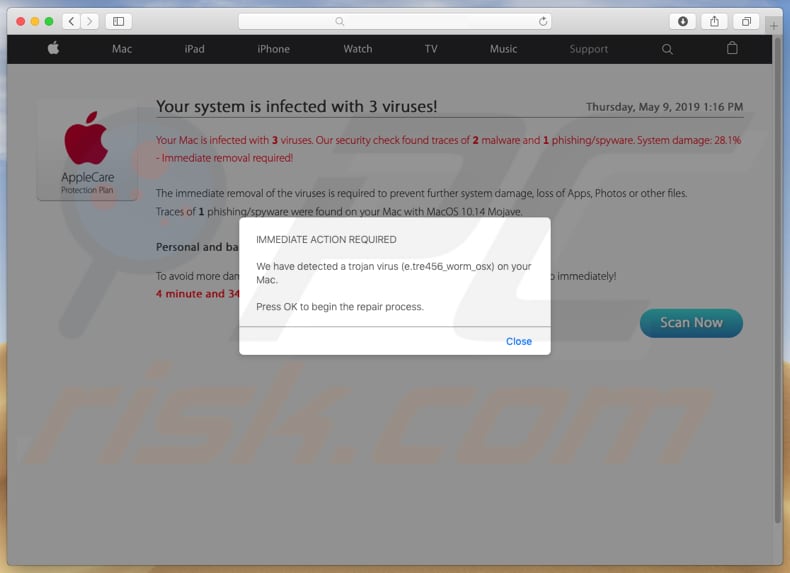
Screenshot da configuração do MacEntizer:
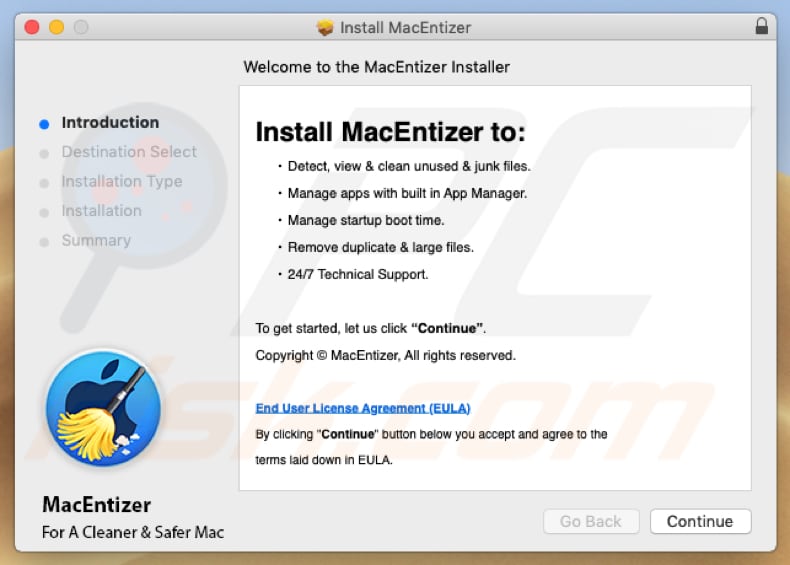
Screenshot da app MacEntizer:
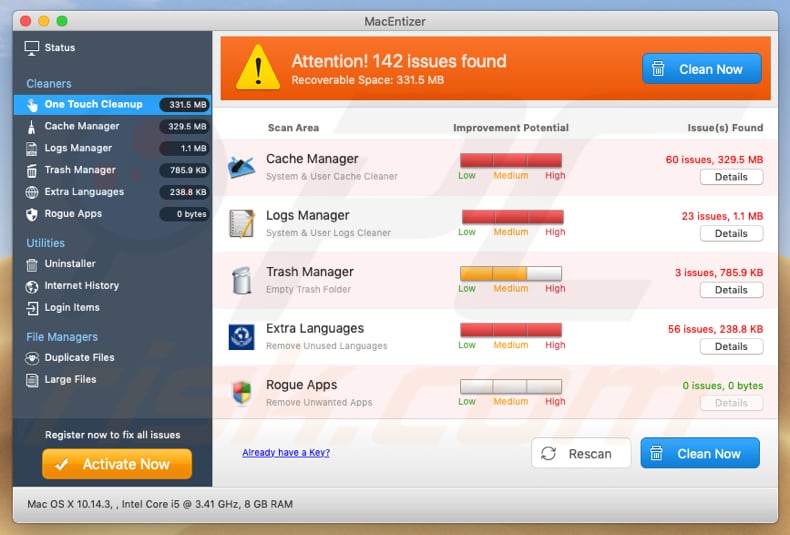
Aparência da app MacEntizer (GIF):
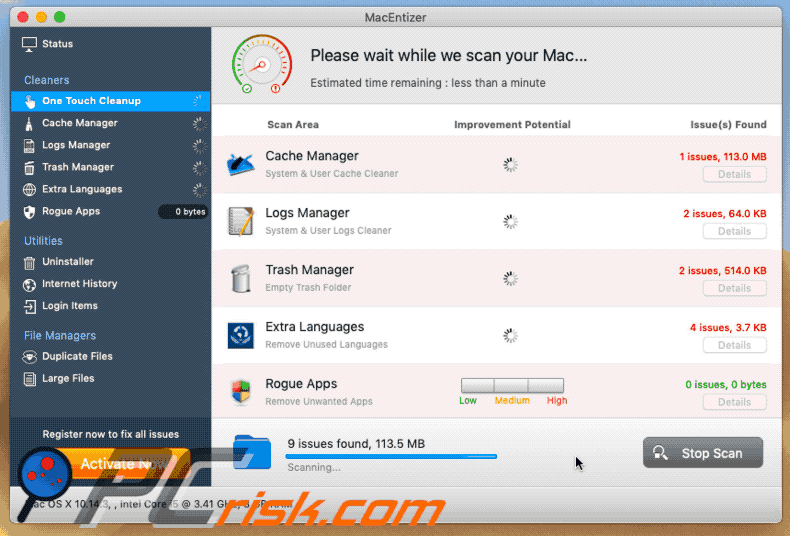
NOTA IMPORTANTE! MacEntizer adiciona-se à lista de aplicações que são executadas automaticamente após cada registo de utilizador. Portanto, antes de iniciar, execute estes passos:
- Vá para Preferências de Sistema-> Utilizadores & Grupos.
- Clique na sua conta (também conhecido como utilizador atual).
- Clique em Itens de Login.
- Procure pela entrada "MacEntizer". Selecione-a e clique no "-" botão para removê-la.
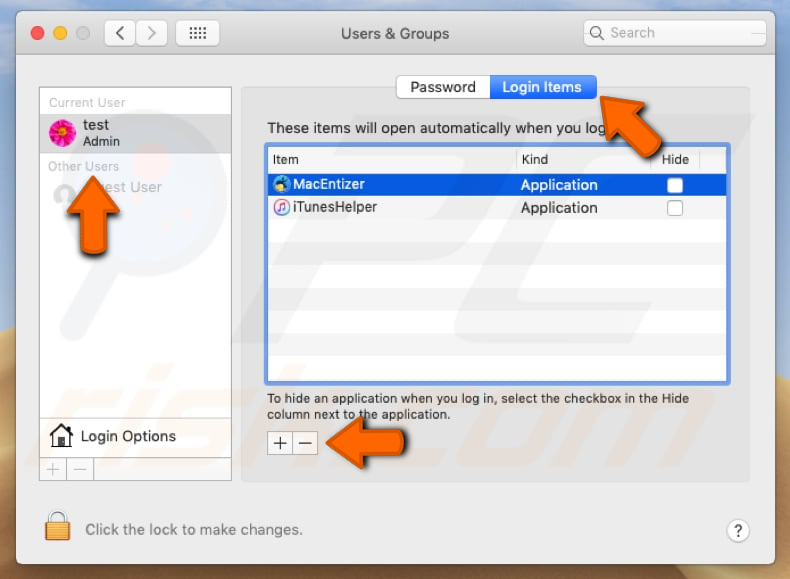
Remoção automática instantânea do malware:
A remoção manual de ameaças pode ser um processo moroso e complicado que requer conhecimentos informáticos avançados. O Combo Cleaner é uma ferramenta profissional de remoção automática do malware que é recomendada para se livrar do malware. Descarregue-a clicando no botão abaixo:
DESCARREGAR Combo CleanerAo descarregar qualquer software listado no nosso website, concorda com a nossa Política de Privacidade e Termos de Uso. Para usar a versão completa do produto, precisa de comprar uma licença para Combo Cleaner. 7 dias limitados para teste grátis disponível. O Combo Cleaner pertence e é operado por RCS LT, a empresa-mãe de PCRisk.
Menu rápido:
- O que é "MacEntizer"?
- PASSO 1. Remova os ficheiros e pastas relacionados à API do OSX.
- PASSO 2. Remova as extensões fraudulentas do Safari.
- PASSO 3. Remova os complementos fraudulentos do Google Chrome.
- PASSO 4. Remova os plug-ins potencialmente indesejados do Mozilla Firefox.
O vídeo demonstra como remover sequestradores de navegador e adware de um computador Mac:
Remoção de aplicações potencialmente indesejadas:
Remoção de aplicações potencialmente indesejadas da sua pasta "Aplicações":

Clique no ícone Finder. Na janela do Finder, selecione "Aplicações". Na pasta de aplicações, procure "MPlayerX", "NicePlayer" ou outras aplicações suspeitas e arraste-as para a Reciclagem. Após remover as aplicações potencialmente indesejadas que causam anúncios online, verifique o seu Mac por qualquer componente indesejado.
DESCARREGAR removedor de infeções por malware
Combo Cleaner faz uma verificação se o seu computador estiver infetado. Para usar a versão completa do produto, precisa de comprar uma licença para Combo Cleaner. 7 dias limitados para teste grátis disponível. O Combo Cleaner pertence e é operado por RCS LT, a empresa-mãe de PCRisk.
Remova os ficheiros e pastas relacionados a aplicação potencialmente indesejada macentizer:

Clique no ícone do Finder, no menu de barras. Escolha Ir, e clique em Ir para Pasta...
 Verifique por ficheiros gerados por adware na pasta /Library/LaunchAgents:
Verifique por ficheiros gerados por adware na pasta /Library/LaunchAgents:

Na pasta Ir para...barra, tipo: /Library/LaunchAgents
 Na pasta "LaunchAgents", procure por ficheiros adicionados recentemente suspeitos e mova-os para a Reciclagem. Exemplos de ficheiros gerados pelo adware - “installmac.AppRemoval.plist”, “myppes.download.plist”, “mykotlerino.ltvbit.plist”, “kuklorest.update.plist”, etc. Comumente o adware instala vários ficheiros no mesmo string.
Na pasta "LaunchAgents", procure por ficheiros adicionados recentemente suspeitos e mova-os para a Reciclagem. Exemplos de ficheiros gerados pelo adware - “installmac.AppRemoval.plist”, “myppes.download.plist”, “mykotlerino.ltvbit.plist”, “kuklorest.update.plist”, etc. Comumente o adware instala vários ficheiros no mesmo string.
 Verifique para adware gerado por ficheiros na pasta /Library/Application Support:
Verifique para adware gerado por ficheiros na pasta /Library/Application Support:

Na pasta Ir para...barra, tipo: /Library/Application Support
 Na pasta "Application Support", procure qualquer pasta suspeita recém-adicionada. Por exemplo, "MPlayerX" ou tese "NicePlayer" e mova as pastas para a Reciclagem.
Na pasta "Application Support", procure qualquer pasta suspeita recém-adicionada. Por exemplo, "MPlayerX" ou tese "NicePlayer" e mova as pastas para a Reciclagem.
 Verifique por ficheiros gerados por adware na pasta ~/Library/LaunchAgents:
Verifique por ficheiros gerados por adware na pasta ~/Library/LaunchAgents:

Na barra Ir para Pasta, escreva: ~/Library/LaunchAgents

Na pasta "LaunchAgents", procure por ficheiros adicionados recentemente suspeitos e mova-os para a Reciclagem. Exemplos de ficheiros gerados pelo adware - “installmac.AppRemoval.plist”, “myppes.download.plist”, “mykotlerino.ltvbit.plist”, “kuklorest.update.plist”, etc. Comumente o adware instala vários ficheiros no mesmo string.
 Verifique por ficheiros gerados por adware na pasta /Library/LaunchDaemons:
Verifique por ficheiros gerados por adware na pasta /Library/LaunchDaemons:
 Na pasta Ir para...barra, tipo: /Library/LaunchDaemons
Na pasta Ir para...barra, tipo: /Library/LaunchDaemons

Na pasta "LaunchDaemons", procure qualquer ficheiro suspeito recém-adicionado. Por exemplo “com.aoudad.net-preferences.plist”, “com.myppes.net-preferences.plist”, "com.kuklorest.net-preferences.plist”, “com.avickUpd.plist”, etc., e mova-os para a Reciclagem.
 Verifique o seu Mac com o Combo Cleaner:
Verifique o seu Mac com o Combo Cleaner:
Se seguiu todas as etapas na ordem correta, o Mac deve estar livre de infecções. Para ter certeza de que seu sistema não está infectado, execute uma verificação com o Combo Cleaner Antivirus. Descarregue-o AQUI. Depois de descarregar o ficheiro, clique duas vezes no instalador combocleaner.dmg, na janela aberta, arraste e solte o ícone Combo Cleaner no topo do ícone Applications. Agora abra a sua barra de lançamento e clique no ícone Combo Cleaner. Aguarde até que o Combo Cleaner atualize seu banco de dados de definições de vírus e clique no botão "Start Combo Scan".

O Combo Cleaner irá analisar o seu Mac em pesquisa de infecções por malware. Se a verificação antivírus exibir "nenhuma ameaça encontrada", isso significa que pode continuar com o guia de remoção, caso contrário, é recomendável remover todas as infecções encontradas antes de continuar.

Depois de remover os ficheiros e pastas gerados pelo adware, continue a remover extensões fraudulentas dos seus navegadores de Internet.
Remoção do aplicação potencialmente indesejada macentizer dos navegadores de Internet:
 Remova extensões fraudulentas do Safari:
Remova extensões fraudulentas do Safari:
Remova aplicação potencialmente indesejada macentizer as extensões relacionada ao Safari:

Abra o navegador Safari, a partir do menu de barra, selecione "Safari" e clique em "Preferências ...".

Na janela de preferências, selecione "Extensões" e procure por qualquer extensão suspeita recém-instalada. Quando localizada clique no botão "Desinstalar" ao lado dela/delas. Note que pode desinstalar seguramente todas as extensões do seu navegador Safari - não são cruciais para o funcionamento normal do navegador.
- Se continuar a ter problemas com redirecionamentos de navegador e anúncios indesejados - Restaure o Safari.
 Remova os plugins fraudulentos do Mozilla Firefox:
Remova os plugins fraudulentos do Mozilla Firefox:
Remova aplicação potencialmente indesejada macentizer add-ons relacionados ao Mozilla Firefox:

Abra o navegador Mozilla Firefox. No canto superior direito do ecrã, clique no botão "Abrir Menu" (três linhas horizontais). No menu aberto, escolha "Add-ons".

Escolha o separador "Extensões" e procure os complementos suspeitos recém-instalados. Quando localizado clique no botão "Desinstalar" ao lado dele/deles. Note que pode desinstalar seguramente todas as extensões do seu navegador Mozilla Firefox - não são cruciais para o funcionamento normal do navegador.
Se continuar a ter problemas com redirecionamentos de navegador e anúncios indesejados - Restaure o Mozilla Firefox.
 Remova as extensões fraudulentas do Google Chrome:
Remova as extensões fraudulentas do Google Chrome:
Remova aplicação potencialmente indesejada macentizer add-ons relacionados ao Google Chrome:

Abra o Google Chrome e clique no botão "menu Chrome" (três linhas horizontais), localizado no canto superior direito da janela do navegador. A partir do menu flutuante, escolha "Mais Ferramentas" e selecione "Extensões".

Escolha a janela "Extensões" e procure os add-ons suspeitos recém-instalados. Quando localizado clique no botão "Reciclagem" ao lado dele/deles. Note que pode desinstalar seguramente todas as extensões do seu navegador Google Chrome - não são cruciais para o funcionamento normal do navegador.
Se continuar a ter problemas com redirecionamentos de navegador e anúncios indesejados - Restaure o Google Chrome.
Partilhar:

Tomas Meskauskas
Pesquisador especialista em segurança, analista profissional de malware
Sou um apaixonado por segurança e tecnologia de computadores. Tenho experiência de mais de 10 anos a trabalhar em diversas empresas relacionadas à resolução de problemas técnicas e segurança na Internet. Tenho trabalhado como autor e editor para PCrisk desde 2010. Siga-me no Twitter e no LinkedIn para manter-se informado sobre as mais recentes ameaças à segurança on-line.
O portal de segurança PCrisk é fornecido pela empresa RCS LT.
Pesquisadores de segurança uniram forças para ajudar a educar os utilizadores de computadores sobre as mais recentes ameaças à segurança online. Mais informações sobre a empresa RCS LT.
Os nossos guias de remoção de malware são gratuitos. Contudo, se quiser continuar a ajudar-nos, pode-nos enviar uma ajuda, sob a forma de doação.
DoarO portal de segurança PCrisk é fornecido pela empresa RCS LT.
Pesquisadores de segurança uniram forças para ajudar a educar os utilizadores de computadores sobre as mais recentes ameaças à segurança online. Mais informações sobre a empresa RCS LT.
Os nossos guias de remoção de malware são gratuitos. Contudo, se quiser continuar a ajudar-nos, pode-nos enviar uma ajuda, sob a forma de doação.
Doar
▼ Mostrar comentários